Nssm.exe पीसी पर अग्रभूमि और पृष्ठभूमि प्रक्रियाओं का प्रबंधन करता है
- Nssm.exe (गैर-चूसने वाला सेवा प्रबंधक) विंडोज़ सेवाओं के रूप में अनुप्रयोगों को प्रबंधित करने और चलाने के लिए एक उपयोगिता है।
- वैध फ़ाइल सुरक्षा जोखिम नहीं है। हालाँकि, .exe फ़ाइलें संक्रमित हो सकती हैं और उन्हें सत्यापित करने की आवश्यकता है।
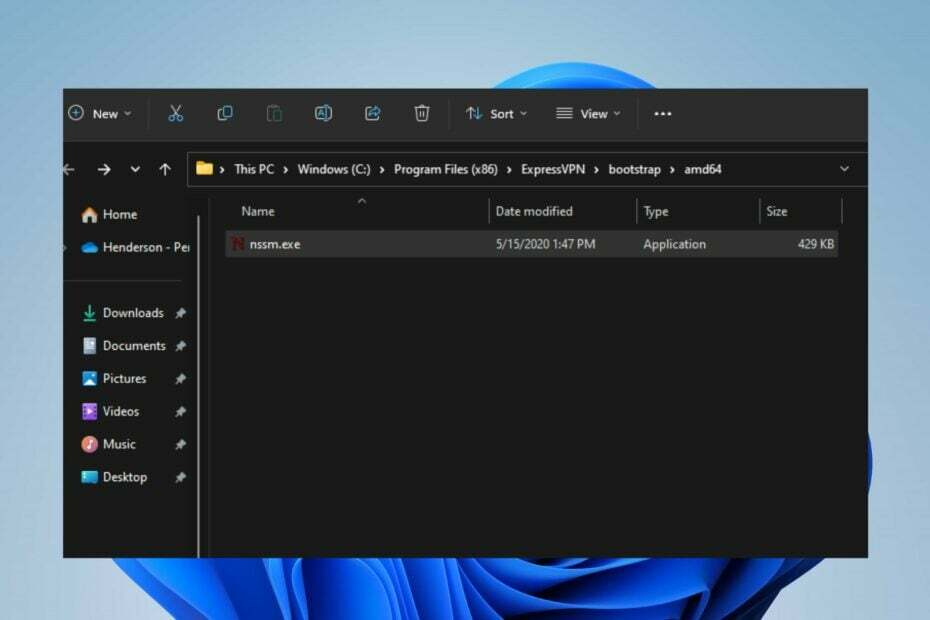
एक्सडाउनलोड फ़ाइल पर क्लिक करके स्थापित करें
- ड्राइवरफिक्स डाउनलोड करें (सत्यापित डाउनलोड फ़ाइल)।
- क्लिक स्कैन शुरू करें सभी समस्याग्रस्त ड्राइवरों को खोजने के लिए।
- क्लिक ड्राइवरों को अपडेट करें नए संस्करण प्राप्त करने और सिस्टम खराब होने से बचने के लिए।
- DriverFix द्वारा डाउनलोड किया गया है 0 इस महीने के पाठक।
विभिन्न विंडोज़ ओएस उपयोगकर्ता कार्य प्रबंधक में nssm.exe की गतिविधियों के बारे में चिंतित हैं। यह जानने के लिए कि क्या यह भरोसेमंद है या उनके कंप्यूटर को खतरे में डालता है। इसलिए, यह मार्गदर्शिका उत्तर देगी कि nssm.exe क्या है और यदि यह कोई सुरक्षा जोखिम उत्पन्न करता है तो इसे निकालने के तरीके।
इसी तरह, आप हमारे विस्तृत गाइड के बारे में पढ़ सकते हैं fondue.exe, और क्या आपको इसे अपने पीसी पर हटा देना चाहिए?
Nssm.exe क्या है?
Nssm.exe (नॉन-सकिंग सर्विस मैनेजर) माइक्रोसॉफ्ट विंडोज ऑपरेटिंग सिस्टम के लिए एक उपयोगिता है जो आपको किसी भी एप्लिकेशन को विंडोज सेवा के रूप में आसानी से चलाने की अनुमति देता है।
इसका उपयोग विंडोज़ पर अग्रभूमि और पृष्ठभूमि प्रक्रियाओं और सेवाओं के प्रबंधन के लिए किया जाता है। यह सिस्टम इवेंट लॉग में प्रगति अपडेट लॉग करके अपनी गतिविधियों पर नज़र रखता है, जो किसी भी समस्या या अप्रत्याशित ऐप व्यवहार में अंतर्दृष्टि प्रदान करता है।
इसके अतिरिक्त, nssm.exe आपको किसी निष्पादन योग्य को सेवा में बदलने की अनुमति देता है, जिससे आप इसे पृष्ठभूमि में चला सकते हैं।
साथ ही, यह आपको मानक विंडोज सर्विस कमांड का उपयोग करके इसे प्रबंधित करने में मदद करता है। यह स्वत: पुनरारंभ, सेवा निर्भरता, कस्टम पर्यावरण चर आदि सहित कई सुविधाएँ प्रदान करता है।
क्या nssm.exe एक सुरक्षा जोखिम है?
वास्तविक nssm.exe, एक स्टैंडअलोन उपयोगिता के रूप में, स्वाभाविक रूप से सुरक्षा जोखिम नहीं है। यह विंडोज़ सेवाओं के रूप में अनुप्रयोगों को प्रबंधित करने और चलाने के लिए डिज़ाइन किया गया एक वैध उपकरण है।
बहरहाल, किसी भी सॉफ्टवेयर की तरह, इसकी सुरक्षा इसके उपयोग और उस वातावरण से प्रभावित हो सकती है जिसमें यह काम करता है।
अगर nssm.exe सुरक्षित है तो कैसे सत्यापित करें
1. फ़ाइल स्थान की जाँच करें
- राइट-क्लिक करें शुरू बटन और चयन करें कार्य प्रबंधक मेनू से।
- फिर, पर जाएँ विवरण टैब। दाएँ क्लिक करें nssm.exe, और क्लिक करें फ़ाइल के स्थान को खोलें ड्रॉप-डाउन मेनू से।

- वैध msfeedssync.exe फ़ाइल इसमें रहती है
सी: \ उपयोगकर्ता \ USERNAME \ AppData \ रोमिंगयासी:\प्रोग्राम फ़ाइलें (x86)\ExpressVPN\bootstrap\amd64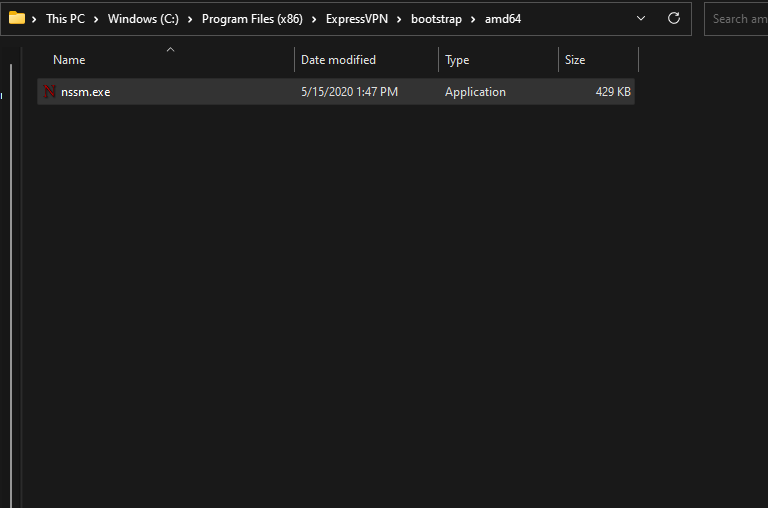
2. फ़ाइल प्रकाशक की जाँच करें
- राइट-क्लिक करें शुरू बटन और क्लिक करें कार्य प्रबंधक।
- दाएँ क्लिक करें nssm.exe, और क्लिक करें गुण ड्रॉप-डाउन मेनू से।
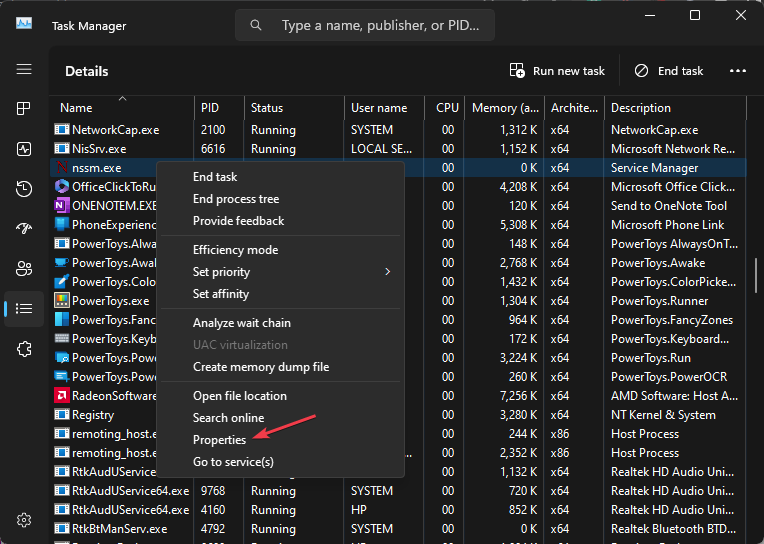
- का चयन करें अंगुली का हस्ताक्षर टैब और जांचें कि प्रकाशक वैध है या नहीं।
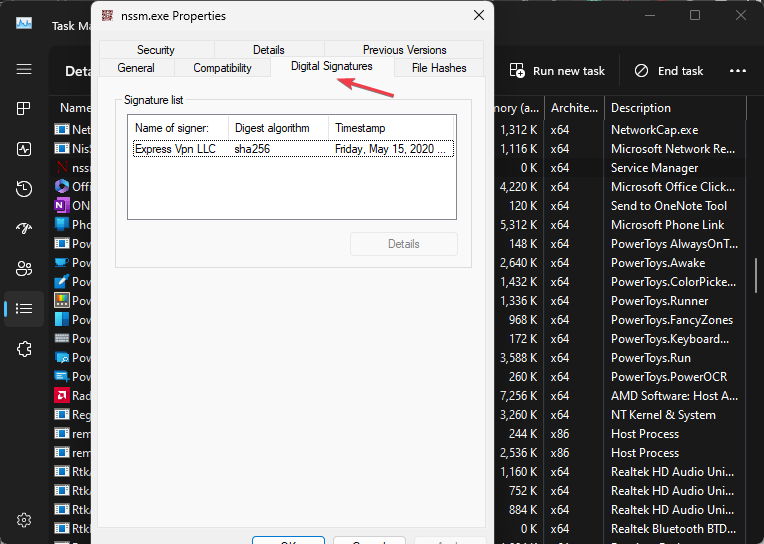
- वर्तनी की जाँच करें - अक्सर, वायरस वैध फ़ाइल से संबंधित नामों का उपयोग करके भेस बदल सकते हैं। नाम टैग की जांच करें; यह जानने के लिए कि क्या कोई भिन्नता है, यह आपके कंप्यूटर को जोखिम में डाल सकता है।
NSSM.exe को हटाने का निर्णय आपकी विशिष्ट परिस्थितियों पर निर्भर करता है और क्या आपके पास कोई वैध कारण है। यदि आप अपनी सेवाओं के प्रबंधन के लिए इस पर निर्भर हैं, तो इसे हटाने से इसकी कार्यक्षमता बाधित हो सकती है।
मैं nssm.exe कैसे निकाल सकता हूँ?
1. Nssm.exe के लिए कार्य समाप्त करें
- राइट-क्लिक करें खिड़कियाँ आइकन और क्लिक करें कार्य प्रबंधक।
- क्लिक करें विवरण टैब। पर जाए nssm.exe, उस पर राइट-क्लिक करें और चुनें कार्य का अंत करें संदर्भ मेनू से।
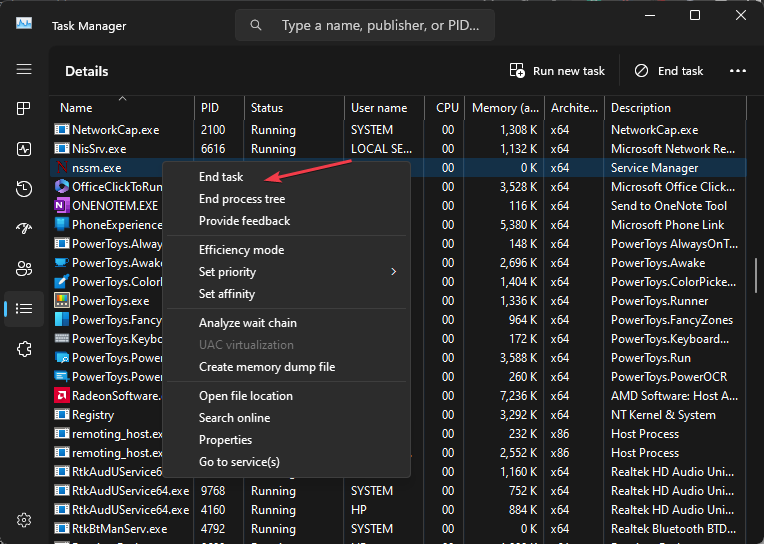
- क्लिक ठीक अपने चयन की पुष्टि करने और अपने पीसी को पुनरारंभ करने के लिए पॉप-अप मेनू से।
Nssm.exe प्रक्रिया को समाप्त करने से आपके पीसी पर इसका निष्पादन समाप्त हो जाएगा। कैसे ठीक करें, इस बारे में हमारी मार्गदर्शिका देखें टास्क मैनेजर जवाब नहीं दे रहा है या खोल रहा है विंडोज पर।
2. फ़ाइल एक्सप्लोरर का उपयोग करके nssm.exe फ़ाइल को हटाएं
- उपरोक्त समाधान से चरण 1 और 2 दोहराएं।
- पर जाए nssm.exe कार्य प्रबंधक में। उस पर राइट-क्लिक करें और चुनें फ़ाइल के स्थान को खोलें संदर्भ मेनू से।

- पर राइट-क्लिक करें nssm.exe फ़ाइल, चयन करें मिटाना संदर्भ मेनू से और अपने कंप्यूटर को पुनरारंभ करें।
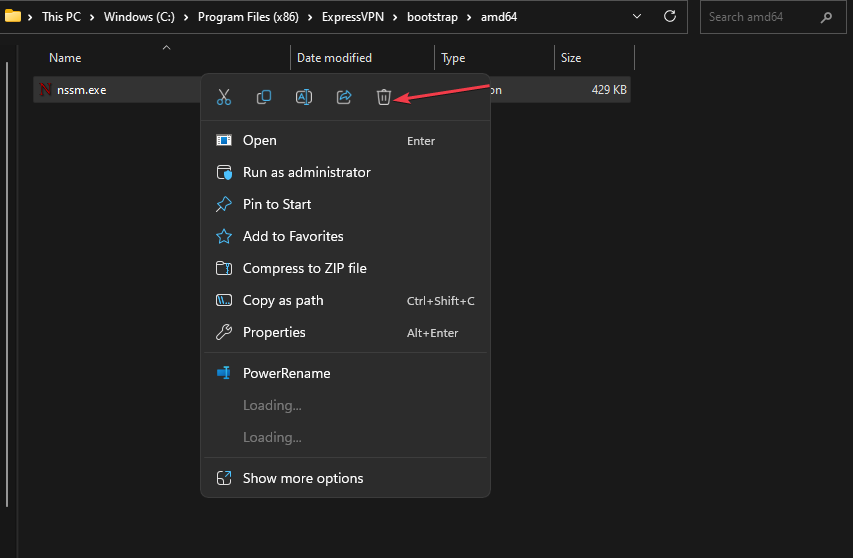
nssm.exe को हटाने से nssm यूटिलिटी और इससे जुड़ी फाइलें आपके सिस्टम से हट जाएंगी।
- Cvtres.exe क्या है और इसका उपयोग किस लिए किया जाता है?
- Uhssvc.exe: यह क्या है और क्या आपको इसे हटा देना चाहिए?
- davclnt.dll क्या है और क्या आपको इसे हटा देना चाहिए?
- QtWebEngineProcess.exe क्या है और इसकी त्रुटियों को कैसे ठीक करें
इसके अलावा, आप के बारे में पढ़ सकते हैं सबसे अच्छा अनइंस्टालर सॉफ्टवेयर विंडोज के लिए। इसके अलावा, हमारे पास एक विस्तृत गाइड है एंटीवायरस सॉफ़्टवेयर ब्लॉकिंग .exe फ़ाइलें विंडोज पीसी पर और इसे कैसे हल करें।
यदि आपके पास और प्रश्न या सुझाव हैं, तो कृपया उन्हें टिप्पणी अनुभाग में छोड़ दें।
अभी भी समस्या है? उन्हें इस टूल से ठीक करें:
प्रायोजित
समर्पित टूल का उपयोग करके ड्राइवर से संबंधित कुछ समस्याओं को तेजी से हल किया जा सकता है। यदि आपको अभी भी अपने ड्राइवरों के साथ समस्या हो रही है, तो बस डाउनलोड करें ड्राइवर फिक्स और इसे कुछ ही क्लिक में चालू करें। उसके बाद, इसे अपने ऊपर लेने दें और कुछ ही समय में अपनी सभी त्रुटियों को ठीक करें!


